
Xiaomi mobilní telefony mají vlastní vrstvu přizpůsobení, která je celosvětově známá jako MIUIa v současné době je většina jejich zařízení s MIUI 12 verze, ačkoli se již začínají aktualizovat na nejnovější verzi. V rámci toho však můžeme využít různých aspektů a konfigurací, s nimiž z toho získáme více a ještě více odlišíme náš terminál od jiného Android.
Určitě je však již někteří znají a používají je pravidelně ve svém každodenním životě, ale pravděpodobně jeden nebo druhý bude zcela nový a určitě vám pomůže dále přizpůsobit váš terminál všem vašim potřebám. Kromě toho vám doporučujeme aktualizovat své Xiaomi, abyste se mohli rozhodnout použít triky a nástroje které představíme níže.
Na rozdělené obrazovce můžete používat dvě aplikace současně
Jednou z nejnovějších funkcí, které se dostaly k terminálům s nejnovější verzí operačního systému Google, je rozdělená obrazovka což nám umožňuje používat dvě aplikace současně. To znamená, že si můžeme užít sledování série ze streamovací aplikace a zároveň procházet internet nebo mluvit s našimi přáteli.
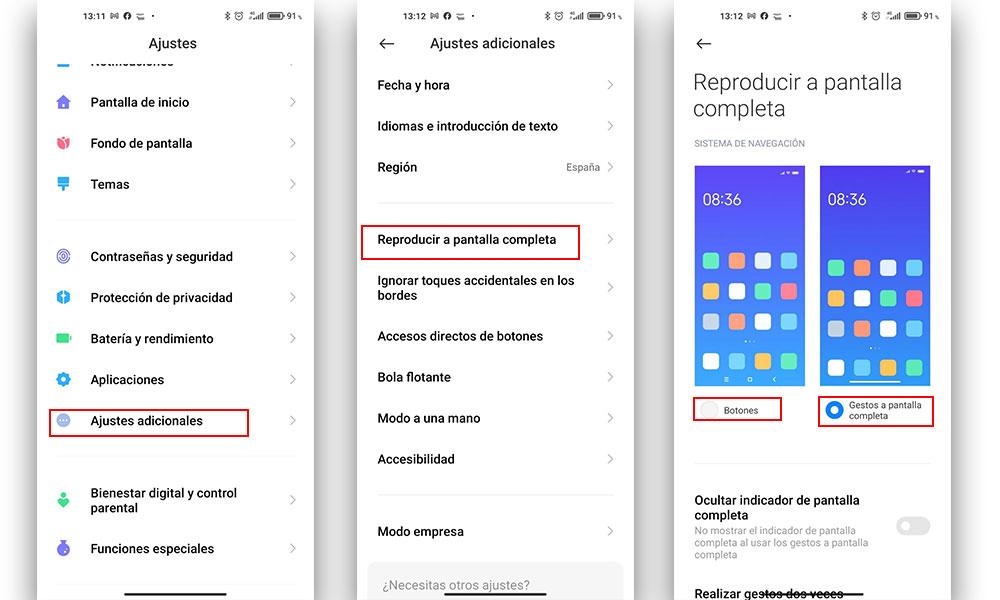
A proto to v případě Xiaomi nemůže být v tomto ohledu menší. Proto, abychom jej mohli na těchto terminálech aktivovat pomocí MIUI 12, budeme muset přistupovat k pohledu, který nám ukazuje, které aplikace jsou aktivní. Poté budeme muset stisknout a podržet jednu z aplikací, které chceme použít na rozdělené obrazovce.
Poté se na mobilním panelu bude muset objevit řada ikon, ale ta, která nás zajímá, je ta se dvěma obdélníky, které jsou umístěny jeden na druhém. Toho času, obrazovka bude rozdělena na dvě části . Nahoře bude první aplikace, kterou vybereme v prvním kroku. Takže teď si musíme vybrat jinou, která bude pod toto.
Kromě toho můžeme změnit velikost každé části pomocí oddělovače, čímž ji změníme podle našich zájmů v té době. A abychom ho deaktivovali, budeme muset pouze odsunout oddělovač úplně dolů nebo nahoru.
Ovládněte řídící centrum MIUI
Dalším aspektem je řídicí centrum Xiaomi pracoval a úplně se změnil z jedné verze na druhou. Ponecháme nám další možnosti konfigurace řídicího centra našeho terminálu vlastním způsobem. Některé důležitější přepínače, jako jsou připojení a svítilna, však nebude možné upravit. Co však můžeme změnit, budou všechny ostatní přepínače.
Nejprve bude nutné ukázat řečeno řídicí středisko , k tomu budeme muset posunout pouze dva prsty shora dolů. Poté budete muset kliknout na ikonu, která je znázorněna tužkou psanou na kousek papíru, která se bude muset objevit v pravé horní části naší obrazovky. Pomocí tlačítka odčítání, které se objeví, můžeme eliminovat ty přepínače, které nás nezajímají, a abychom přidali nové, budeme muset kliknout na ikonu přidání.
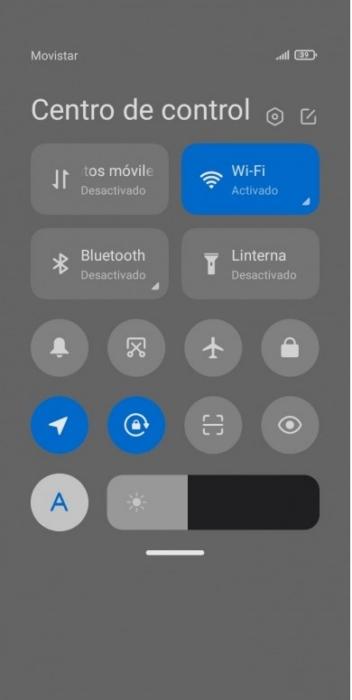
I když to není vše, co můžeme v řídicím centru udělat. Můžeme také integrovat domovskou stránku Google, abychom mohli provádět různé akce se zařízeními, která jsme připojili, ale k tomu musíme mít jedno z nich nebo mít účet Google Home.
Pokud tomu tak je v našem případě, budeme muset přejít do Nastavení> Oznámení a ovládací centrum> Smart Home. Jakmile jsme uvnitř, umožní nám to umístit přepínače do uvedeného středu, abychom k němu měli přístup rychleji a snadněji.
Maximalizujte úsporu baterie svého Xiaomi
Díky MIUI 12 máme různé konfigurace, které nám umožní prakticky zdvojnásobit autonomii našeho terminálu. Nejprve musíme mít mobilní zařízení plně nabité, pak budeme muset přistupovat Ochrana osobních údajů nastavení> Zvláštní oprávnění> Optimalizace baterie a vyberte vše, co se objeví, co souvisí s optimalizací. Jakmile to provedete, budeme muset vstoupit do čističe systému a nechat zobrazit jeden ze všech souborů. Poté budete muset terminál restartovat pouze z nabídky vypnutí.
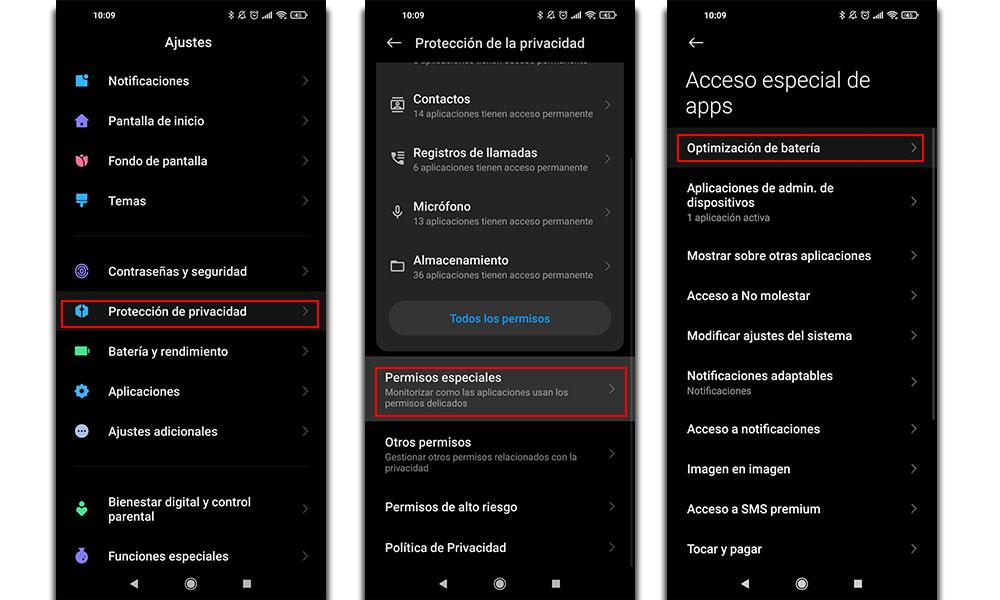
Další z velkých novinek, které ne každý ví, se objevují v systémových animacích, protože jsou nejen elegantnější a atraktivnější pro uživatele, ale také spotřebovávají mnohem více energie z našeho terminálu. Pokud v našem případě chceme, aby spotřebovávali méně energie, můžeme je deaktivovat následujícím způsobem. Za tímto účelem vstoupíme do Nastavení> Přístupnost> Odebrat animace .
A to není vše, protože díky tmavému režimu Xiaomi, který není exkluzivní pro MIUI 12, můžeme každý den ušetřit několik hodin výdrže baterie. Kromě toho nám nabízí možnost naprogramovat jej tak, aby se aktivoval v době, která nám nejlépe vyhovuje, takže to nemusí být jen v noci. Abychom to nakonfigurovali, přistoupíme k možnostem mobilní obrazovky v aplikaci nastavení.
Výhody zásuvky aplikace
MIUI je jednou z vrstev přizpůsobení systému Android, která nám nabízí možnost umístit všechny aplikace, které jsme nainstalovali na pracovní plochy. S MIUI 12 nám to ale také umožňují aktivujte zásuvku aplikace , pokud není nutné, abychom je měli všechny v plném zobrazení. K tomu musíme udělat následující:
- Přejděte na Nastavení> Domovská obrazovka.
- Uvnitř musíte znovu kliknout na domovskou obrazovku.
- Jakmile klikneme, objeví se dvě možnosti: Normální a Se zásuvkou aplikace. Budeme tedy muset kliknout pouze na tuto druhou možnost. Poté musíme tuto akci potvrdit kliknutím na OK.
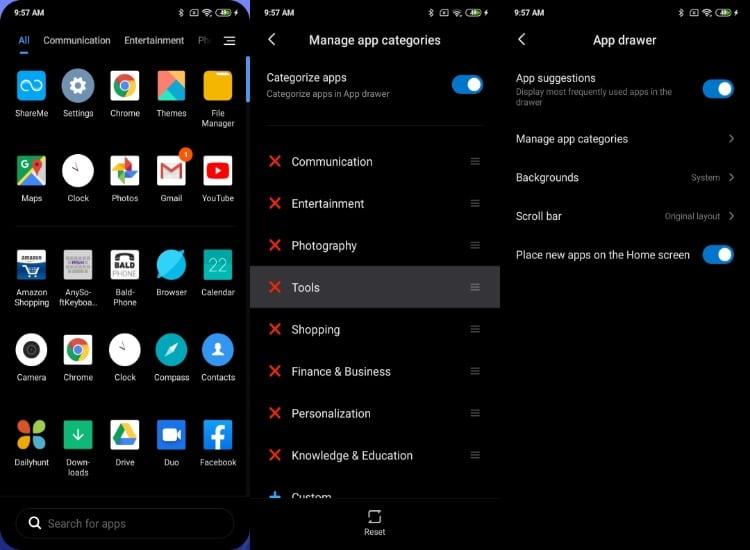
Pozitivní částí tohoto nastavení je také to, že není jako drtivá většina. Nejen, že nám nabízí seznam aplikací, ale budeme mít také karty s různými kategoriemi, kde lze tyto aplikace uspořádat. Rovněž, tyto kategorie lze přizpůsobit .
Proto, pokud to chceme udělat, musíme se vrátit zpět do Nastavení> Domovská obrazovka> Zásuvka aplikací> Spravovat kategorie aplikací. Jakmile jste uvnitř, zobrazí se již vytvořené kategorie, ale pokud na ně kliknete, můžete změnit jejich název a vybrat aplikace, které k němu patří. A pokud chceme vytvořit nový, musíme kliknout na Přizpůsobit.
Procházejte gesta na mobilním telefonu Xiaomi
Z předchozích verzí MIUI byla představena možnost, že uživatelé Xiaomi mohli navigovat po telefonu, aniž byste museli používat jakýkoli typ tlačítka , ať už virtuální nebo fyzický, ale bylo by to pomocí gest. Čínský výrobce navíc přidal další konfiguraci, pomocí které můžeme určit, zda chceme, aby se zobrazovala tlačítka Multitasking, Domů nebo Zpět, nebo zda chceme pomocí gest ovládat zařízení v režimu celé obrazovky.
A to není vše, protože s příchodem MIUI 12 , bylo přidáno několik funkcí. Jedním z nich je možnost skrýt indikátor, že pracujete na celou obrazovku, zatímco druhý nám pomáhá vyhnout se nesprávným gestům tím, že nás nutí dvakrát je opakovat.
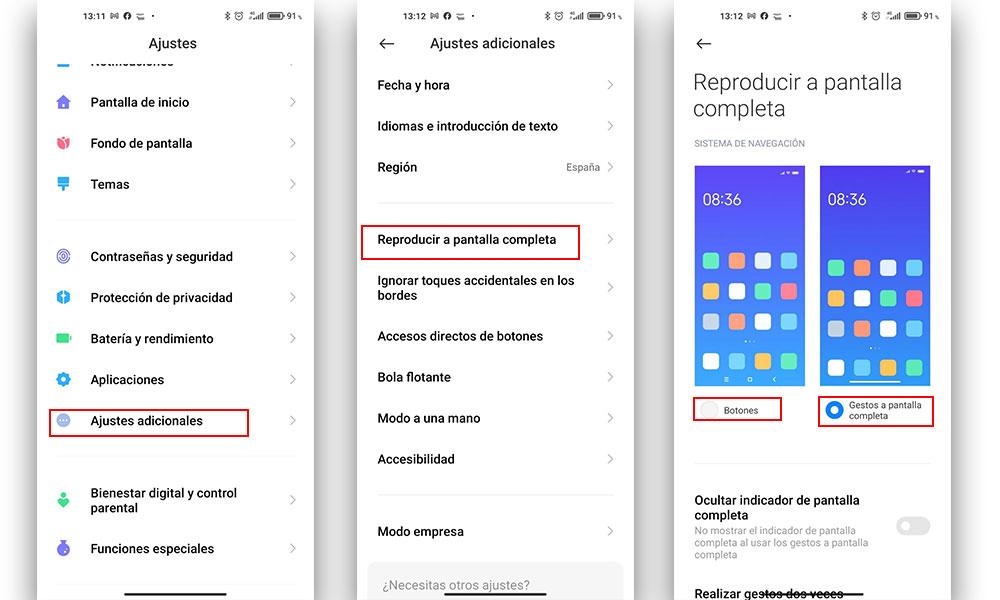
Abychom je mohli aktivovat, musíme otevřít panel nastavení a vyhledat nabídku Další nastavení. Jakmile budeme uvnitř, budeme muset zadat možnosti Přehrát na celou obrazovku. Tam nám dá možnost navigovat pomocí gest na našem mobilním telefonu Xiaomi. Pokud již máte povolena gesta na celou obrazovku, můžeme provádět následující gesta:
- Vraťte se na domovskou obrazovku rychlým posunutím prstu zdola nahoru.
- Otevřete nejnovější aplikace (multitasking) posunutím prstu zdola nahoru a jeho podržením.
- Vraťte se zpět na Zpět posunutím prstu od levého okraje k pravému okraji nebo naopak.
Vyberete, jak blokovat aplikace v MIUI
Projekt soukromí a bezpečnost také v mobilních telefonech čínského výrobce a dále se zvyšuje u terminálů, které mají tuto verzi vrstvy přizpůsobení. Proto nám v rámci bezpečnostní aplikace umožňuje zvolit Zamkněte aplikace heslem nástroj nebo jiná alternativa, kterou vysvětlíme níže.
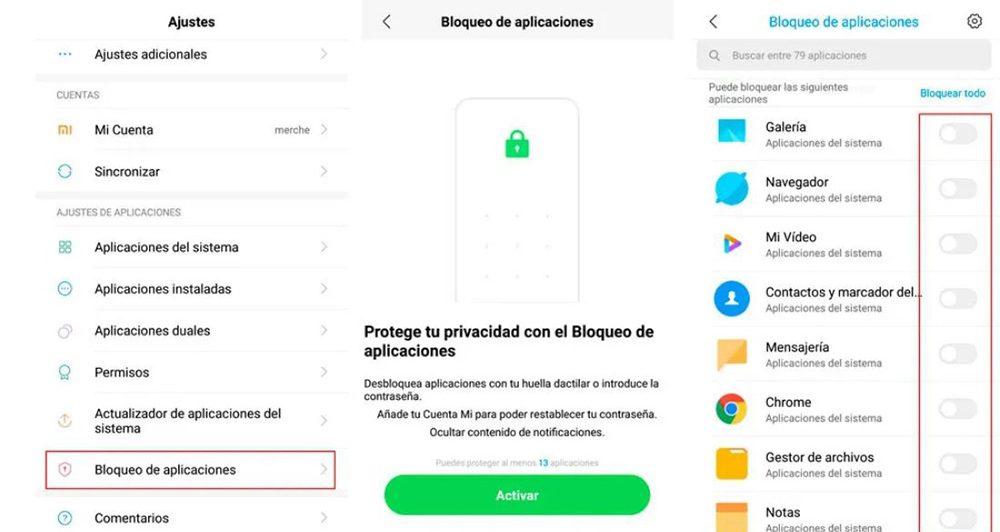
S MIUI 11 se objevila alternativa k vytvoření hesla pro ty aplikace, které jsme chtěli. Ale teď jim můžeme zablokovat přístup k určitým pomocí otisk prstu . Velmi užitečná a hbitá možnost, se kterou nebudeme muset zadávat žádný kód a se kterou budeme ztrácet méně času přístupem k určitým aplikacím, které jsme chránili. Chcete-li jej aktivovat, musíme postupovat podle následujících kroků:
- Přejděte do Nastavení> Aplikace.
- Jakmile jste uvnitř, budete muset kliknout na Zámek aplikace.
- Poté budete muset vybrat mezi otiskem prstu nebo heslem. Kromě toho nám nabízí možnost blokování až 10 aplikací pomocí těchto technik.
Odebrat reklamu z Xiaomi
Bohužel pro mnohé vrstva personalizace těchto terminálů obvykle obsahuje různé reklamy v jejich aplikacích . Naštěstí je však můžeme deaktivovat velmi jednoduchým způsobem a o tom si dnes mnoho lidí vůbec neuvědomuje. Z tohoto důvodu musíme hledat skrytou aplikaci, která je zobrazuje a deaktivuje.
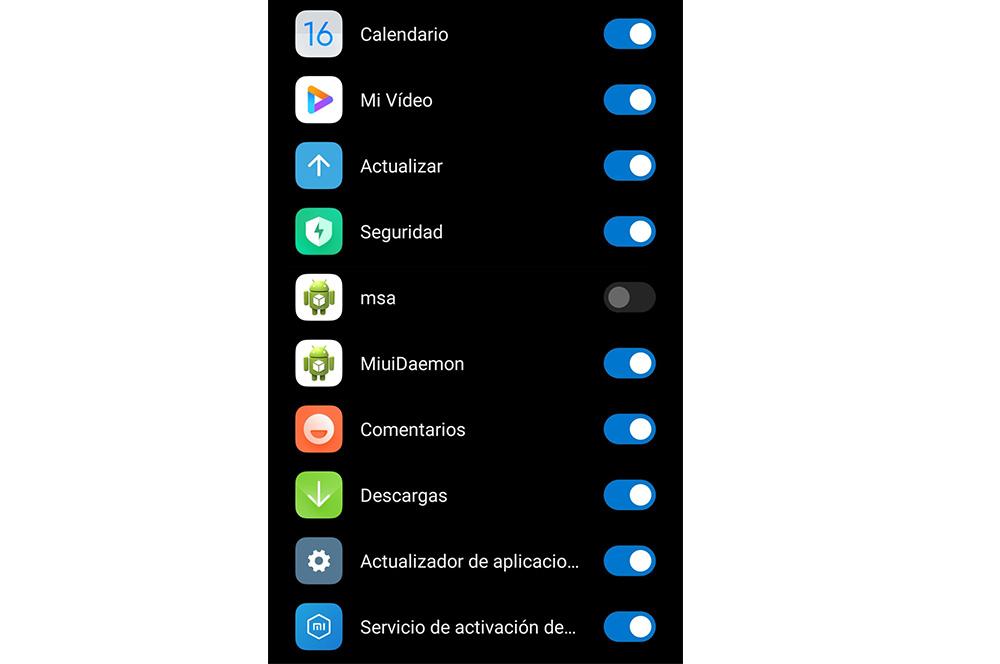
- Otevřete nastavení vrstvy přizpůsobení a přejděte do části Aplikace> Správa aplikací.
- Klikněte na tři tečky, které se zobrazí vpravo nahoře, a poté klikněte na Zobrazit všechny aplikace. Tímto vstoupíme do konfigurace těch, které jsme nainstalovali do našeho terminálu.
- Dále budete muset najít aplikace MSA . Poté přejděte do svého nastavení> Oznámení a odeberte možnost Zobrazit oznámení. Tím zajistíme, aby se na našem terminálu znovu neobjevila žádná reklama na značku.
Upravte oznámení podle svého stylu
Jednou z výhod, které k nám přichází verze MIUI 12 asijského výrobce, je to, že nám nabízí možnost rozhodnout se, která oznámení, která chceme dostávat . Chcete-li jej přizpůsobit, budete muset vstoupit do Nastavení> Oznámení a vybrat si jeden z režimů, které se objeví, tam budeme muset jít jeden po druhém. Máme dokonce alternativu výběru formátu, a to buď na základě doporučení MIUI, nebo na Androidu.
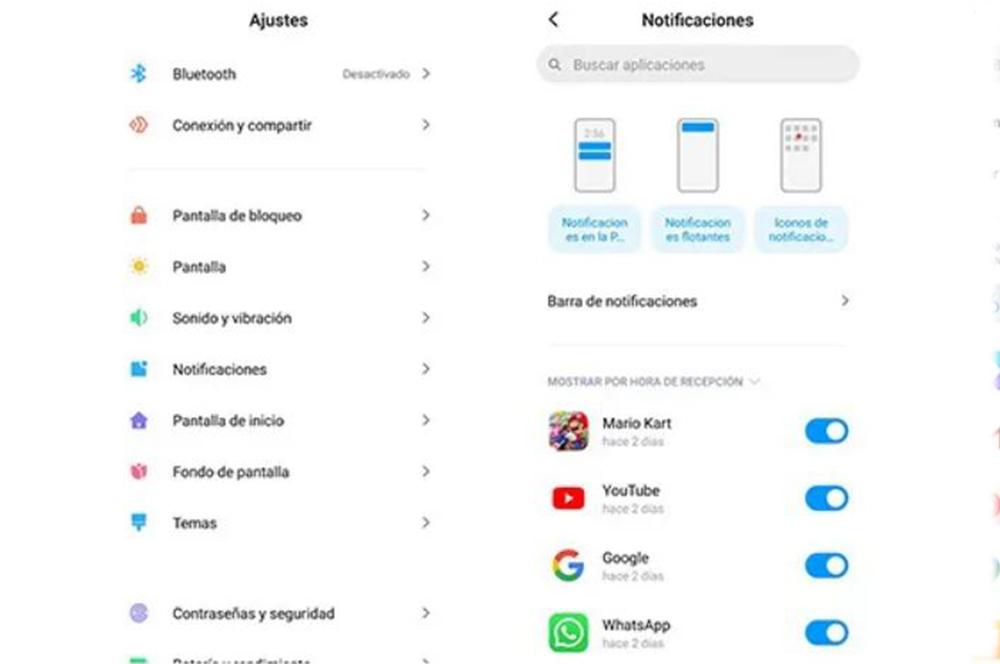
Kromě toho nám umožňuje nejen deaktivovat oznámení těch aplikací, které nechceme zobrazovat v našem terminálu, ale také se můžeme rozhodnout, kde chceme, aby se každá z nich zobrazovala. Dá nám tři možnosti, první budou oznámení na obrazovce uzamčení, další bude souviset s plovoucími a nakonec ikony každé aplikace.
I když zadáme Nastavení> Oznámení, volá se možnost oznámení Bar také se objeví, pomocí kterého můžeme změnit vzhled oznamovací lišty. Dá nám dvě možnosti, vybrat si mezi aspektem Androidu nebo jiným klasickým názvem MIUI.